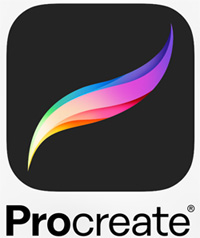どうも、iPad+Procreateでお絵描きしてるKumagoroです。
iPad+Procreateで「さぁ!イラストを描こう!!」と張り切ってアプリを開いた時、「はて?」と迷ってしまったことはありませんか?
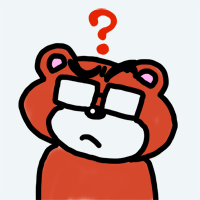 Kumagoro
Kumagoro一体どのサイズで描いたら良いのやら?
プロでしたら商業イラストとして最適な画像サイズが指定されていると思いますが、趣味として描くのであればどのサイズで描いたら良いのかよくわからないですよね?ワタシもいつも迷います!
ぶっちゃけて言いますと、趣味で描くなら「別にどれでもいい!」んじゃないかと思います。まずは好きなサイズを選んで、好きなように描いてみればいいのです。趣味なので!!
ただ、慣れてくると絵をWeb上にアップして見せたいとか、印刷して見せたいとか、いろいろなニーズが出てきますよね。そんな時にどのサイズを選べば良いか、ワタシの備忘を兼ねて、ちょっとまとめてみたいと思います。
新規キャンバスの作り方
まず、新しいイラストを描くために新規キャンバスを作成します。
Procreateを起動するとギャラリー画面が開きますが、画面の右上にある「+」をタップすると、新規キャンバスを選択するドロップダウンが現れます。
ここにすでにいくつかのキャンバスサイズがプリセットで登録されていますので、ここから描きたいサイズのキャンバスを選ぶと「名称未設定のアートワーク」として真っ白なキャンバスが表示されます。
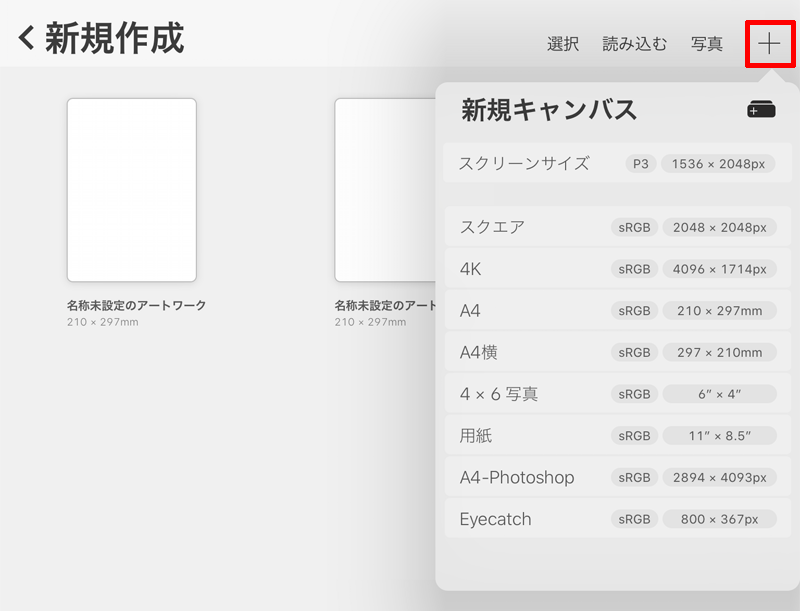
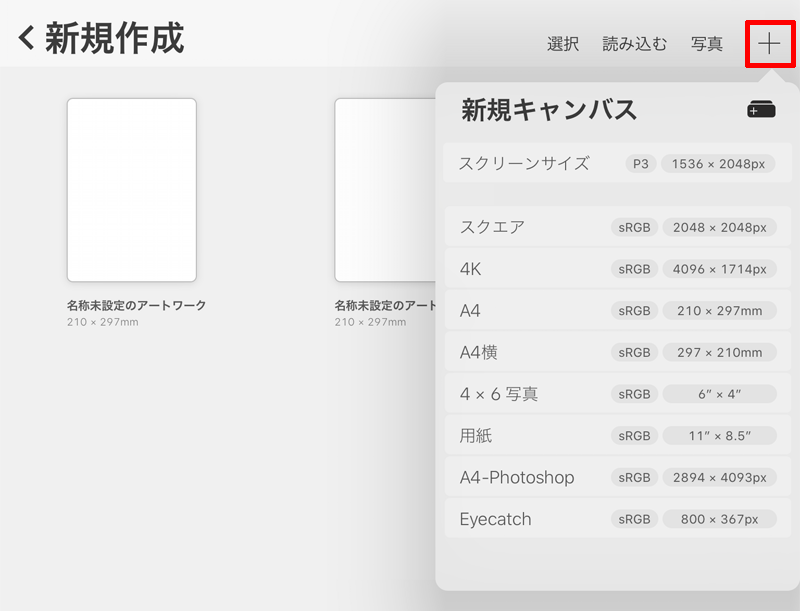
※画面上にはいくつかカスタムで作成したキャンバスが表示されています。
新規キャンバスの種類
問題は最初にどのキャンバスを選べば良いのかですよね?



どれがどうなのかさっぱりわからん!
プリセットから選べるキャンバスですが、キャンバス名の横に書いてあるサイズ情報などもまちまちでイマイチよくわからないので、詳細をまとめてみました。
・iPad mini(第5世代)64GB (メモリ3GB)
| 名称 | 色空間 | ピクセル数 | 解像度 | 画像サイズ | レイヤー数 |
|---|---|---|---|---|---|
| スクリーンサイズ | P3 | 1536 × 2048px | 132dpi | 296 × 394mm | 81枚 |
| スクエア | sRGB | 2048 × 2048px | 132dpi | 394 × 394mm | 60枚 |
| 4K | sRGB | 4096 × 1714px | 132dpi | 788 × 330mm | 34枚 |
| A4 | sRGB | 2480 × 3508px | 300dpi | 210 × 297mm | 26枚 |
| 4 × 6写真 | sRGB | 1800 × 1200px | 300dpi | 152 × 102mm | 120枚 |
| 用紙 | sRGB | 3300 × 2550px | 300dpi | 279.4 × 215.9mm | 27枚 |
・iPad Pro 12.9インチ(第6世代)128GB (メモリ8GB)
| 名称 | 色空間 | ピクセル数 | 解像度 | 画像サイズ | レイヤー数 |
|---|---|---|---|---|---|
| スクリーンサイズ | P3 | 2048× 2732px | 132dpi | 394 × 526mm | 183枚 |
| スクエア | sRGB | 2048 × 2048px | 132dpi | 394 × 394mm | 246枚 |
| 4K | sRGB | 4096 × 1714px | 132dpi | 788 × 330mm | 145枚 |
| A4 | sRGB | 2480 × 3508px | 300dpi | 210 × 297mm | 116枚 |
| 4 × 6写真 | sRGB | 1800 × 1200px | 300dpi | 152 × 102mm | 481枚 |
| 用紙 | sRGB | 3300 × 2550px | 300dpi | 279.4 × 215.9mm | 120枚 |
まず、色空間に「P3」とか「sRGB」とかありますが、ここはあまり気にしなくていいです。「P3」の方がiPhoneなどで見ると鮮やかだったりしますが、趣味レベルのお絵かきでは「sRGB」でも全く問題ないです。
注目するのはピクセル数と解像度とレイヤー数の関連です。Procreateはピクセル数と解像度の大きさに反比例して使用できるレイヤー数が少なくなるという特色があります。
一般的に印刷に耐えうる画像解像度は300〜350dpi(モノクロ漫画だと600dpi)必要と言われていますが、Webで見るだけであれば画像解像度は72dpiで十分です。
つまり、描くイラストを印刷するのか、Web掲載のみなのか、レイヤーはどのくらい必要なのか、それらのバランスでキャンバスサイズを選べば良いということになります。
次に、各キャンバスの詳細を説明します。
スクリーンサイズ
「スクリーンサイズ」はiPadの画面サイズに合わせた縦長のキャンバスです。
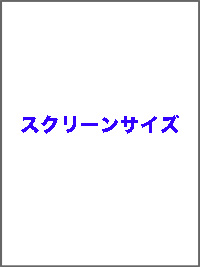
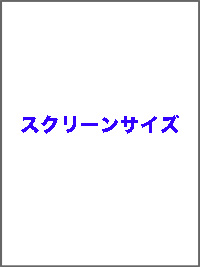
iPadのディスプレイと同じサイズになります。Webで見る分には十分ですが、印刷するにはちょっと心もとないという感じです。
スクエア
「スクエア」は2048 × 2048pxと縦横比が1:1の真四角のキャンバスです。
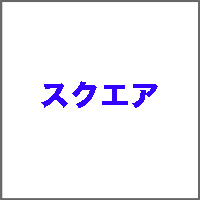
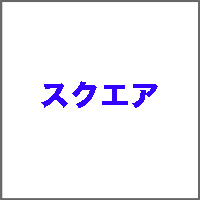
アイコンなどを作成するのに最適と思われます。解像度は132dpiですが、印刷用途にはあまり使用しないサイズなので問題ないかと思います。
4K
「4K」は、4096 × 1714pxの4Kディスプレイに対応した横長(2.39:1)のキャンバスです。
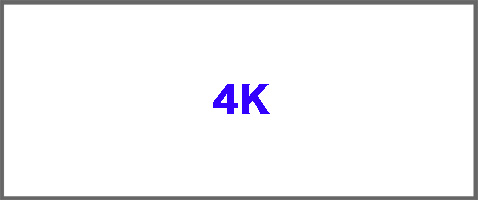
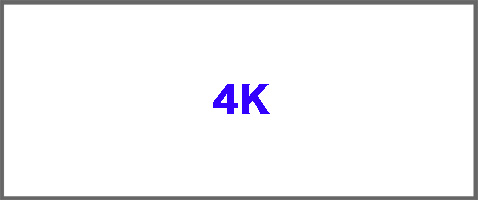
解像度は132dpiで、主に4Kディスプレイへの表示のみを目的としたイラストに使用するのに最適と思われます。
A4
「A4」は、2480 × 3508pxでA4縦サイズ(210 × 297mm)のキャンバスです。
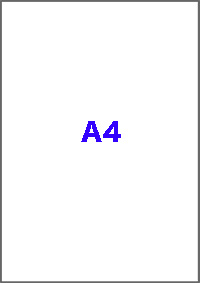
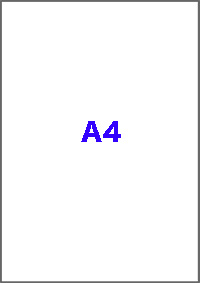
解像度は300dpiで、印刷用途まで可能ですが、iPad miniではレイヤーがデフォルトで最低の26枚しか使えず、やや心許ないです。
4 × 6写真
「4 × 6写真」は、1800 × 1200pxで6インチ × 4インチ(152 × 102mm)のKG判写真サイズ(ハガキよりやや大きいサイズ)のキャンバスです。
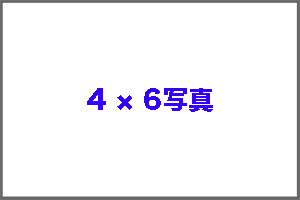
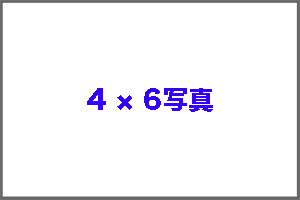
解像度は300dpiで、印刷用途まで可能な上、サイズが小さいのでiPad miniでもレイヤーが120枚まで使えます。
用紙
「用紙」は、3300 × 2550pxで、いわゆるレターサイズというA4に近い横サイズ(279.4 × 215.9mm)のキャンバスです。


解像度は300dpiで、印刷用途まで可能ですが、iPad miniではレイヤーが「A4」とほぼ同じの27枚しか使えません。
(まとめ)オススメの新規キャンバスはどれ?
さて、プリセットにはいろいろなキャンバスサイズがありますが、結局のところどれが良いのでしょう?
個人的にKumagoroがオススメする新規キャンバスは「A4」です。
一番汎用的なサイズですし、できるだけ細かい解像度で描いておけば、Web掲載のみならず、印刷を含むあらゆる用途に対応できると思われるからです。



大は小を兼ねる、というやつですね!
デメリットはやはり使えるレイヤー数が少ないということです。iPad Proの場合は116枚とそこそこ使えますが、iPad mini5では26枚と非常に少ないです。ワタシの用途では1人のみの似顔絵やイラストコラム程度ならこれでも十分間に合いますが、複数人を描く場合や、背景など複雑な描き込みをする場合などは一気にレイヤーが上限に達してしまいます。
使えるレイヤー数が少ない場合は、ある程度作成したところでファイルをバックアップしておいて、レイヤー結合しながら作業を進めるなどの工夫をする必要があります。ワタシは複数人の似顔絵の場合は1人ずつ完成させて、あとで母艦Macで結合させるなどのやり方をしたりしますね。


あと、ファイルサイズが大きくなるというデメリットもありますが、これは母艦運用をしていればあまり気にするデメリットではないと思います。
また、プリセットに必要なサイズのキャンバスがなければ、カスタムキャンバスを自分の好きなサイズ・解像度で作成することも可能です。





とりあえず好きなサイズのキャンバスで描いてみましょう!